设备|等了 3 个月,苹果发布会上的最强功能「通用控制」终于上线
在 WWDC21 后,我第一时间将自己的 iPad 和 MacBook 升级到了测试版系统,并兴高采烈的在桌面上摆弄它们的位置,然后得出了一个令人悲伤的结论:发布会上抓住所有人眼球的通用控制(Universal Control)并没有登陆到首个测试版。
而这一等,就是 7 个月,即使从正式版发布到现在,也过去了 3 个月。

文章插图
2021 年 12 月,苹果宣布通用控制功能延迟到 2022 年春天上线。但鉴于科技公司对四季的理解通常与我们有所不同,能否上线都让人有些担心。直到 iPadOS 15.4 和 macOS 12.3 测试版推送,才让我们放下心来:原来苹果的春天,真的是春天。
通用控制是什么,好用么?我们搜集了网络上有关通用控制(Universal Control)使用方面的一些问题,用一份 Q&A,为你揭秘这个让我们期待已久、略带神秘的苹果生态新功能。
- Q:想要用通用控制,对设备和系统有哪些要求?
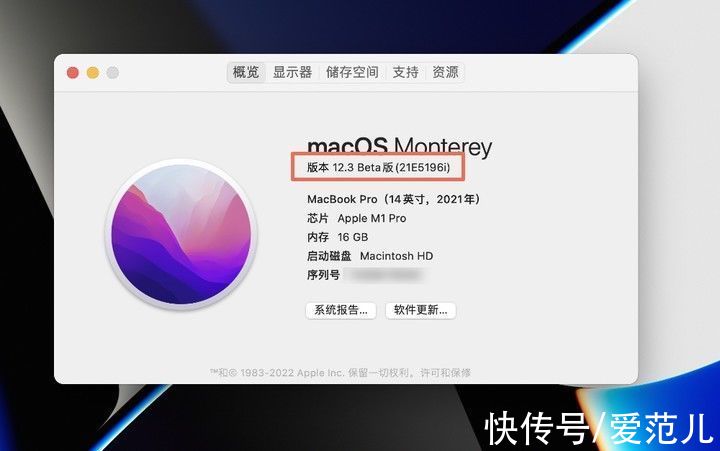
文章插图
▲ 我的 MacBook Pro 已经升级到了 macOS 12.3 Beta 版
在设备方面,通用控制适用于 MacBook Pro (2016 年及后续机型)、MacBook (2016 年及后续机型)、MacBook Air (2018 年及后续机型)、iMac (2017 年及后续机型)、iMac (27 英寸配备 5K 视网膜显示屏,2015 年末机型)、iMac Pro、Mac mini (2018 年及后续机型) 和 Mac Pro (2019 年机型)。

文章插图
以及 iPad Pro、iPad Air (第 3 代及后续机型)、iPad (第 6 代及后续机型) 和 iPad mini (第 5 代及后续机型)。

文章插图
要注意,如果你所使用的机型不在这个范围内,即使升级到最新的测试版系统也无法使用这个功能。接下来的体验,使用的是 MacBook Pro(14 英寸,2021 年)以及 iPad mini(第六代)和 11 英寸 iPad Pro(第三代),均升级至最新测试版本。
- Q:我的设备满足需求,并升级到测试版系统了,还有其他要求吗?
- 所有设备需要使用同一个 Apple ID,且开启双重认证;
- 如果无线连接,需要开启蓝牙、无线局域网以及接力功能,设备距离不能超过 10 米;如果有线连接,需要在 iPad 上选择信任 Mac 设备。
- 设备距离不能超过 10 米(30 英尺)。

文章插图
- Q:最多可以连接几台设备,具体要如何操作?
将设备放在桌面后,你需要将 Mac 的鼠标指针移动到屏幕的左右侧边缘,iPad 和 Mac 就会显示出连接效果,继续向边缘移动,就连接成功了。

文章插图
【 设备|等了 3 个月,苹果发布会上的最强功能「通用控制」终于上线】▲ 右侧的 MacBook 连接左侧的 iPad
如果你的 3 台设备同时放在桌面上并解锁,则会依次连接,好像并没有顺序。以我体验为例,MacBook Pro 会随机连接到 iPad Pro 或 iPad mini 上(但 iPad Pro 的次数多一些),然后将鼠标指针向 MacBook 屏幕的另一侧边缘移动,就可以连接到另一台 iPad 上了。
推荐阅读
- 大空间|不出冬奥村体验“上天入海”!这些智能设备令运动员着迷
- 投稿|疫情之下,本土自主设备如何突围?中国制造的投机主义和长期主义
- 小米Civi|客观分析小米Civi使用2个月后心得体验
- 价位段|RedmiNote11Pro使用一个月,感触太多,我愿称它千元“最强手机”
- 旗舰|发布不到六个月下跌1000元,120W快充+256GB,被冷落的优质旗舰
- 苹果|同时使用华为Mate40pro和iPhone13pro两个月后,憋了很多话想说
- 穿戴设备|小米手机小爱同学新增上课模式:避免在课堂上被唤醒,而且更省电
- 新消费|4个月内提价2次,星巴克的神坛故事还能讲多久?
- 折叠屏|发布9个月下跌1811元,麒麟9000+100倍变焦,售价更“亲民”了
- 英寸|苹果将于下个月推出配备 M2 芯片组的 13 英寸 MacBook Pro












